はじめに
点群データをいろいろ処理できるオープンソースツールであるPDALのインストール方法について、初心者に分かりづらく少し迷ったので、メモとして残しておきます。
【準備】ANACONDAのインストール
WindowsでPDALをインストールするには、はじめに「ANACONDA」というアプリをインストールする必要があります。
ANACONDAはこのサイトからダウンロードして、インストールします。
ダウンロードするにはメールアドレスの登録が必要です。
Anaconda Promptを管理者権限で実行
WindowsでPDALをインストールする場合には、「Anaconda Prompt」というコマンドツールを使います。スタートメニューの中の「Anaconda(anaconda3)」→「Anaconda Prompt」を右クリックして、「詳細」→「管理者として実行」を選択します。
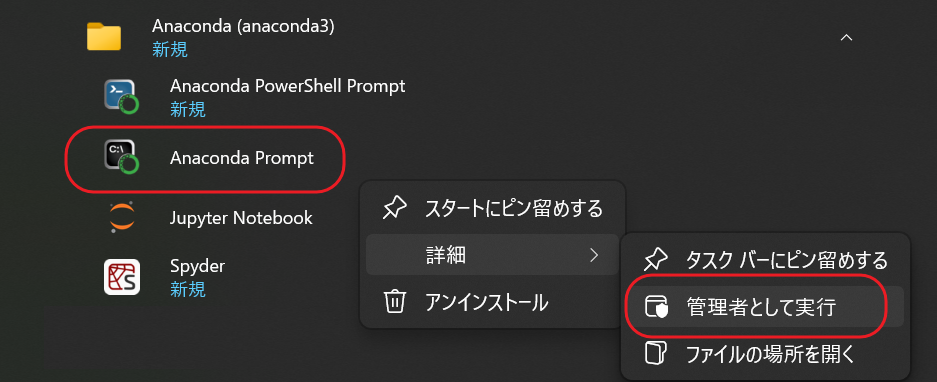
インストールするためのコマンドを入力
Anaconda Promptが起動したら、PDALをインストールするためのコマンドを入力します。
今回は、PDAL、Python-PDAL、GDALをいっぺんにインストールします。
conda create --yes --name myenv --channel conda-forge pdal python-pdal gdal
インストールが終了したら、次の画面が表示されます。
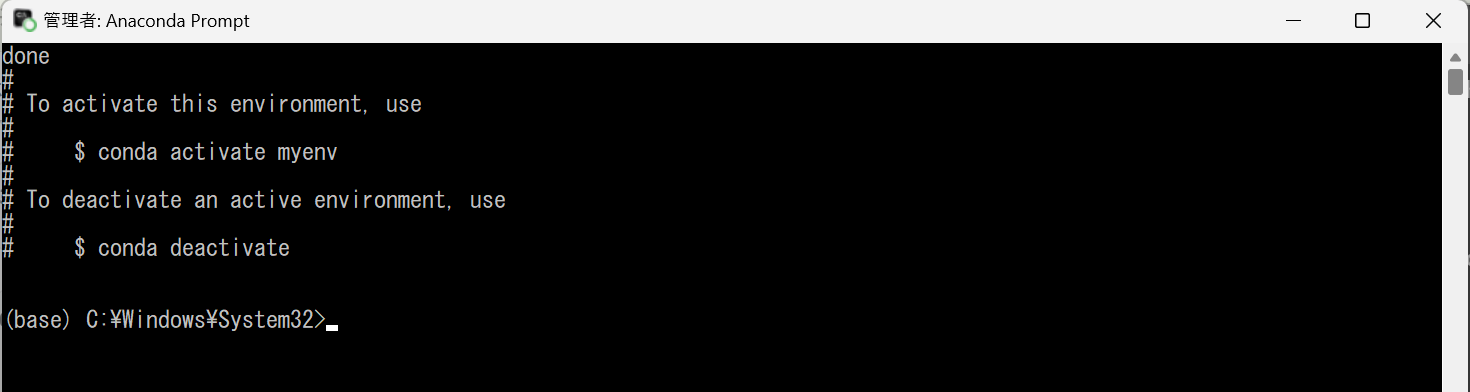
PDALを使えるようにするには、conda activate myenvを入力します。
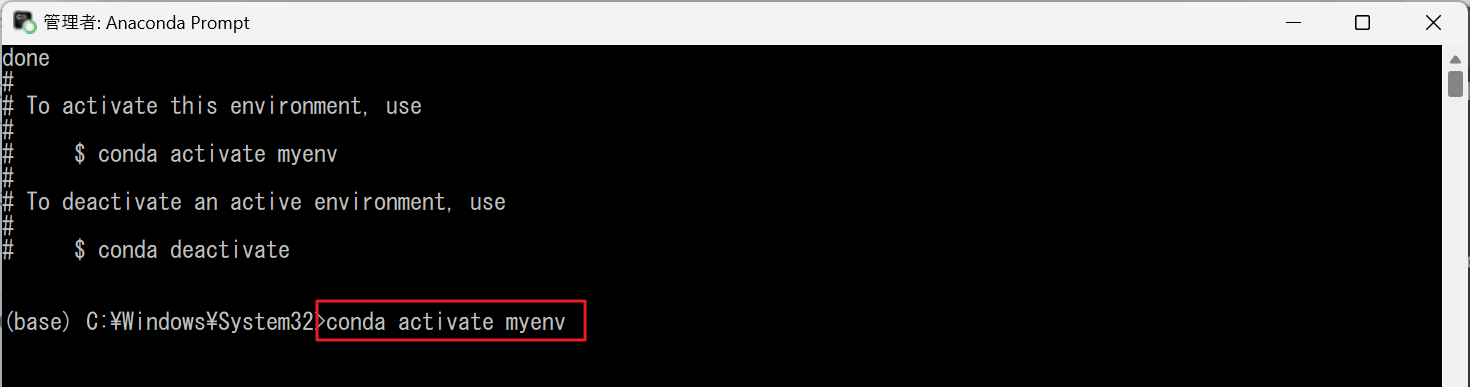
PDALが使えるようになっているかを確認するためにPDALのバージョンを表示させてみます。
pdal --versionとコマンドに入力します。

バージョンが表示されれば、PDAL使えるようになります。お疲れ様でした。
次回以降にPDALを実行する
次回以降にPDALを実行する場合は、Anaconda Promptを使いますが、管理者権限でなくても構いません。
再度コマンドにconda activate myenvを入力することでPDALを利用できます。
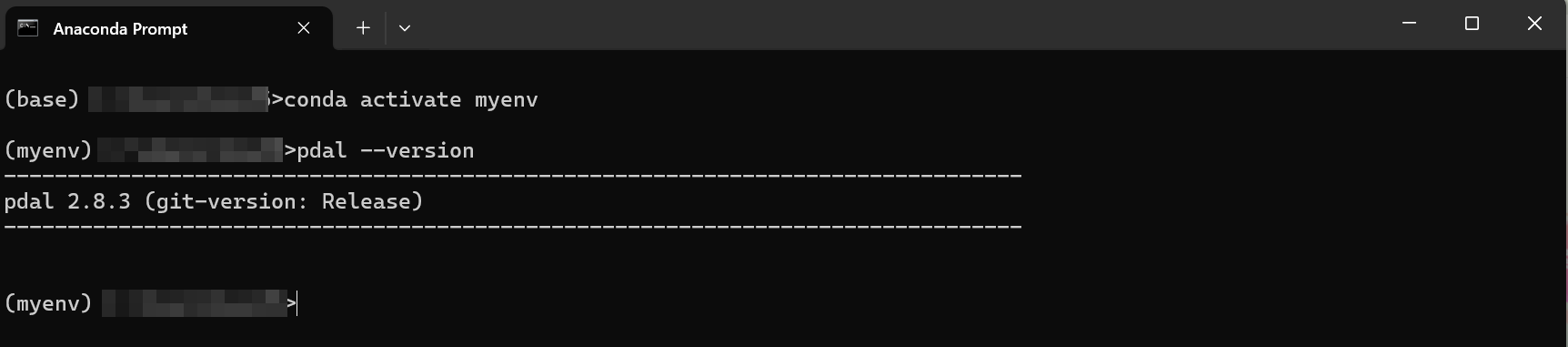
参考にしたサイト
iPhoneでも使えるようになったLiDARの標準ファイル形式「LAS」ってどんなデータなの?を、PDAL/Laspyを使って調べてみる。
PDALで点群データを処理
Point Data Abstraction Library (PDAL)
